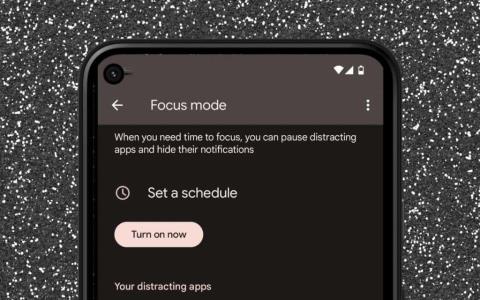Is je Android-telefoon een constante bron van afleiding? Dat is waar Focus Mode u kan helpen. Hier leest u hoe u de focusmodus op Android instelt en gebruikt.
Focus Mode maakt deel uit van Android's reeks Digital Wellbeing-functies. De naam vat samen waar het allemaal om draait, maar kort gezegd helpt de focusmodus je je focus te behouden door afleidende apps en hun meldingen te pauzeren.
Als uw Android-apparaat Android 10 of hoger gebruikt, kunt u de focusmodus handmatig inschakelen of configureren om automatisch volgens een schema te activeren. Lees verder voor meer informatie over het instellen en gebruiken van de focusmodus op Android.

Wat is de focusmodus op Android?
Focus Mode is een Digital Wellbeing-functie die afleidende apps en meldingen op je Android-apparaat pauzeert, zodat je dingen voor elkaar kunt krijgen. Het werkt op dezelfde manier als Niet storen , maar gaat meer over het stoppen van visuele triggers die uw aandacht afleiden. Het is ook snel in te stellen en minder verwarrend dan de Apple-versie van Focus Mode voor iPhone en Mac .
Telkens wanneer u de focusmodus op Android inschakelt of instelt om volgens schema te activeren, worden alle apps die u aan uw lijst met afleidingen toevoegt, grijs weergegeven. U ontvangt ook geen meldingen van die apps totdat u de functie uitschakelt.
Desondanks beperkt de focusmodus u niet volledig in het gebruik van apps die u wilt pauzeren. Je kunt altijd een paar minuten "pauzeren" of de focusmodus op elk moment uitschakelen, dus je moet nog steeds zelfdiscipline oefenen om er het maximale uit te halen.
Hoe de Android Focus-modus in te stellen
U kunt de focusmodus instellen via het instellingenvenster Digitaal welzijn en ouderlijk toezicht op uw Android-telefoon. De volgende instructies demonstreren het proces op een Google Pixel met standaard Android.
1. Open de app Instellingen op je Android-telefoon. Controleer uw app-lade als deze niet wordt weergegeven op het startscherm.

2. Scrol omlaag en tik op Digitaal welzijn en ouderlijk toezicht > Focusmodus .

3. Selecteer apps die u wilt blokkeren tijdens de focusmodus, bijvoorbeeld apps voor sociale media zoals Instagram en WhatsApp. U kunt essentiële apps zoals Telefoon, Play Store, Instellingen, etc. niet blokkeren.
Tip : Bekijk de grafiek van het apparaatgebruik bovenaan de pagina Digitaal welzijn (ga een scherm terug) om een duidelijker beeld te krijgen van specifieke apps die de meeste schermtijd in beslag nemen.

Tik desgewenst op Stel een schema in als u wilt dat de focusmodus automatisch volgens een schema wordt geactiveerd. Kies vervolgens een begin- en eindtijd , selecteer de dagen waarop u wilt dat de focusmodus automatisch wordt ingeschakeld en tik op Instellen .
4. Tik op Nu inschakelen om de focusmodus te activeren.

5. Focusmodus is nu actief. Sluit de app Instellingen af.
Opmerking : de focusmodus kan anders werken of extra opties bevatten als uw telefoon een aangepaste versie van Android heeft. Op Samsung Galaxy-apparaten met One UI kunt u bijvoorbeeld met de focusmodus groepen apps maken die u kunt kiezen wanneer u de functie activeert.
Focusmodus gebruiken op Android-telefoons
Als de focusmodus actief is, worden alle apps die u wilt beperken, grijs weergegeven op het startscherm en de app-lade van uw Android. Je telefoon pauzeert ook meldingen en waarschuwingen van die apps; ze verschijnen niet in uw meldingengebied.

Als u op een grijs weergegeven app tikt, selecteert u OK om de melding "Focusmodus is ingeschakeld" te bevestigen of kiest u de optie App vijf minuten gebruiken om de app vijf minuten te gebruiken. Als u een langere pauze wilt nemen, veegt u vanaf de bovenkant van het scherm omlaag en tikt u op Neem een pauze in de permanente melding Digitaal welzijn. U kunt ook op Voor nu uitschakelen tikken als u de functie wilt uitschakelen.

Je kunt altijd apps toevoegen of verwijderen in de Focusmodus en het schema wijzigen door terug te gaan naar Instellingen > Digitaal welzijn en ouderlijk toezicht > Focusmodus .
Een focusmodustegel toevoegen aan Snelle instellingen
Als u de focusmodus instelt, wordt uw Android-telefoon standaard gevraagd om automatisch een focusmodustegel toe te voegen aan het deelvenster Snelle instellingen of het meldingenpaneel van het apparaat.

Dat maakt het gemakkelijker om de focusmodus handmatig in te schakelen en stelt u in staat sneller naar uw voorkeuren voor de focusmodus te gaan door lang op de tegel te drukken.

Als u geen tegel Focusmodus ziet, kunt u deze handmatig toevoegen. Open hiervoor het deelvenster Snelle instellingen en tik op het potloodpictogram . Sleep vervolgens de focusmodus naar de groep actieve tegels.
Blijf gefocust
Focus Mode is een uitstekende aanvulling op je Android-telefoon en is een ongelooflijk hulpmiddel om uitstelgedrag bij andere activiteiten te stoppen. Voor de beste resultaten kun je overwegen om het te combineren met andere Digital Wellbeing-functies op je Android .